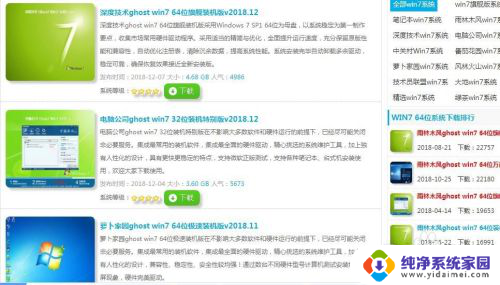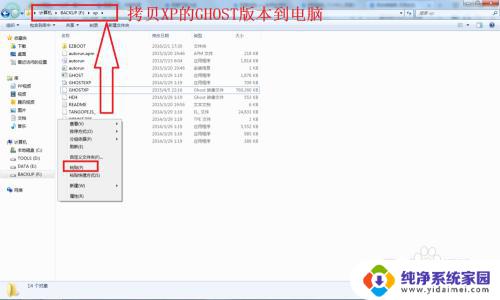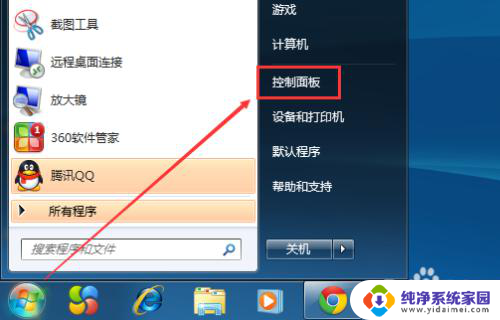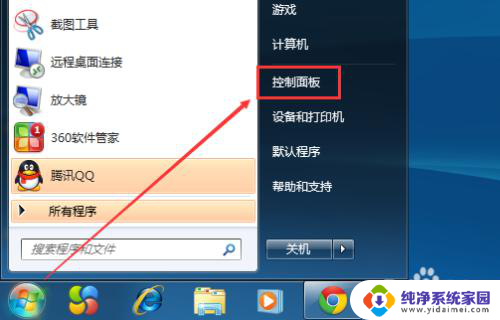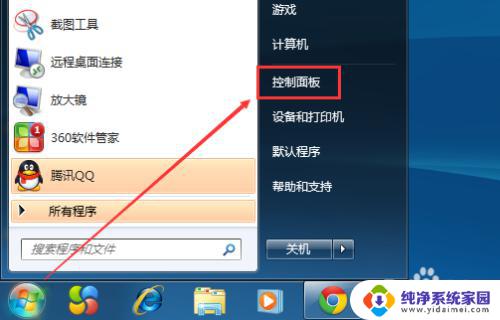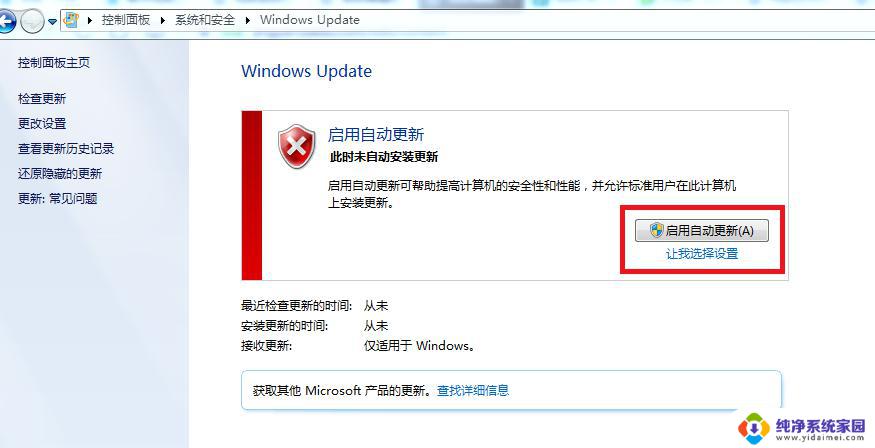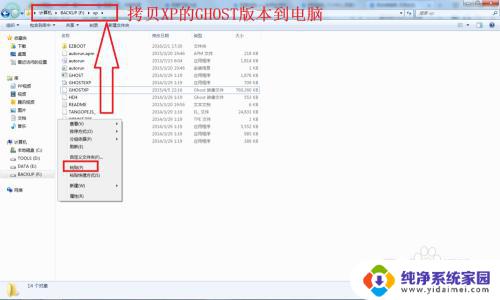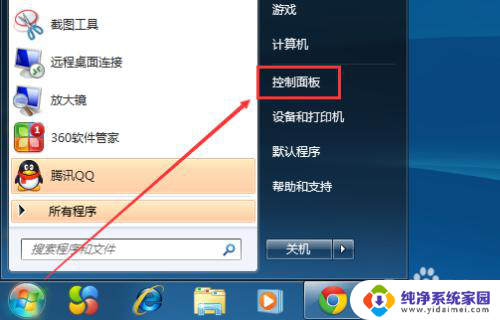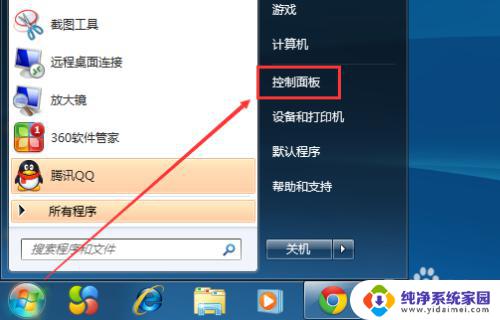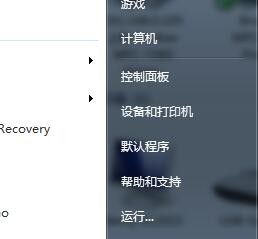电脑系统怎么换成win7 自己给电脑升级为WIN7系统的步骤
电脑系统怎么换成win7,如今电脑系统已经成为我们日常生活中不可或缺的一部分,随着科技的飞速发展,操作系统也在不断更新迭代。对于那些想要体验更先进功能和更好性能的用户来说,将电脑系统升级为Windows 7无疑是个不错的选择。如何将电脑系统从原有版本升级为Windows 7呢?在这篇文章中我们将为大家介绍一些简单易行的步骤,让您快速而顺利地完成这一操作。
步骤如下:
1.首先在网页上搜索WIN7系统安装包,并下载到电脑,然后关闭电脑上所有的杀毒软件


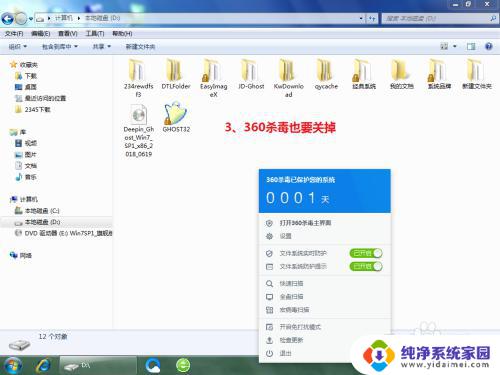
2.将下载好的系统安装包解压
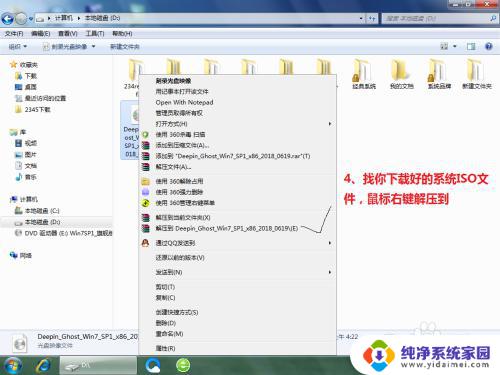
3.解压后,进行入文件夹,并点击“一键自动安装系统.EXE”,系统即可自动运行,执行相关的操作

4.系统完成拷贝后,会出现“是否马上重启电脑”的提示框。可以按“确定",也可以让系统在倒计时结束后,自动进行重启。重启后,不要移动鼠标,让系统自动选择操作


5.系统自动格式化安装系统,并在完成格式化后自动安装

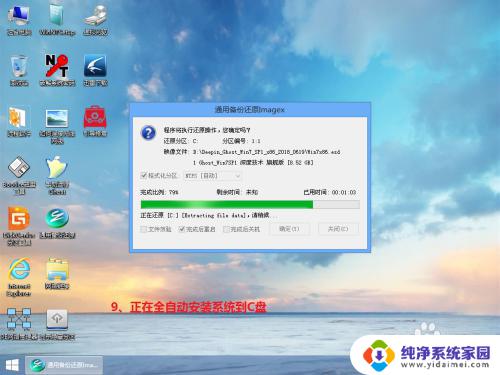
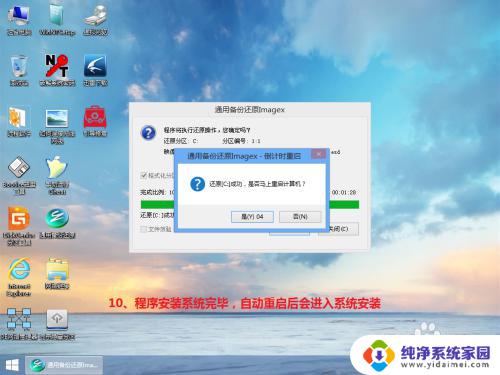
6.安装后,系统再次自动重启。重启完成后,开始自行安装WIN7系统,


7.系统安装完成,如果发现少驱动,可以再次进行驱动安装。整个过程都不需要再次操作,完成可以释放双手,全自动化完成装机。

以上是如何将电脑系统更改为win7的全部内容,希望本文介绍的步骤对遇到相同问题的用户有所帮助。